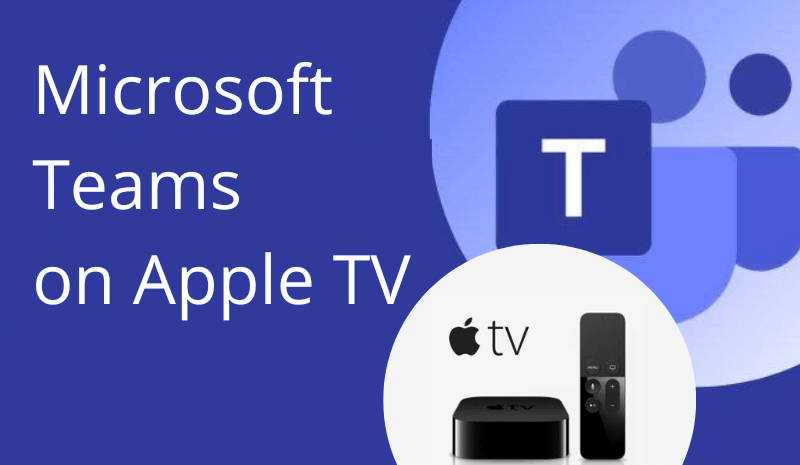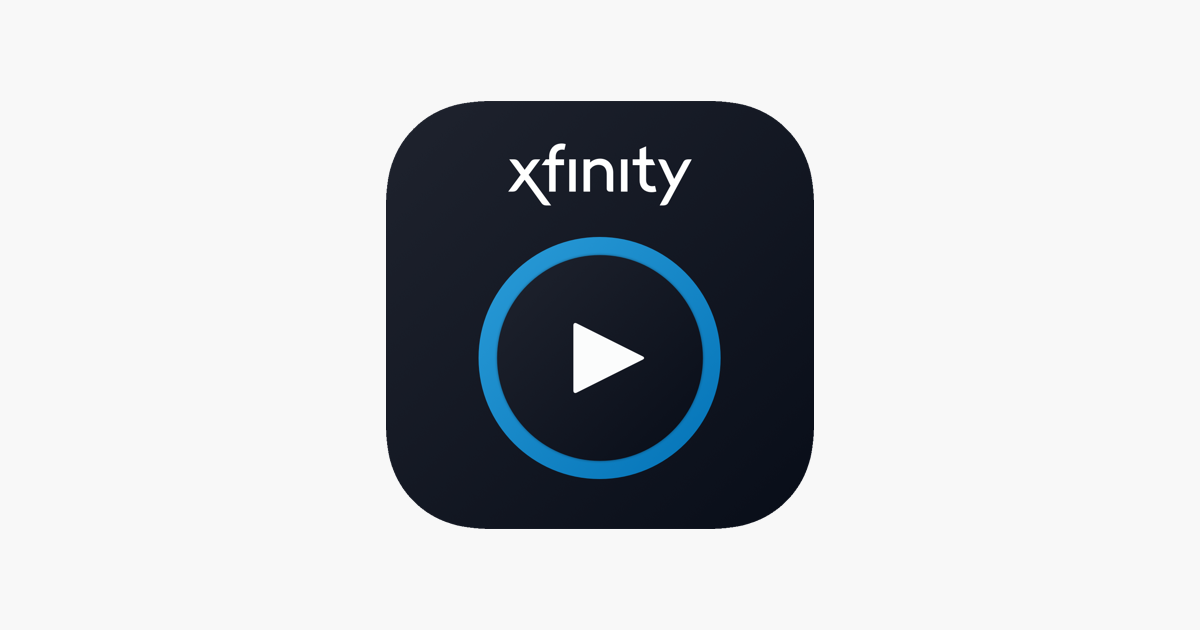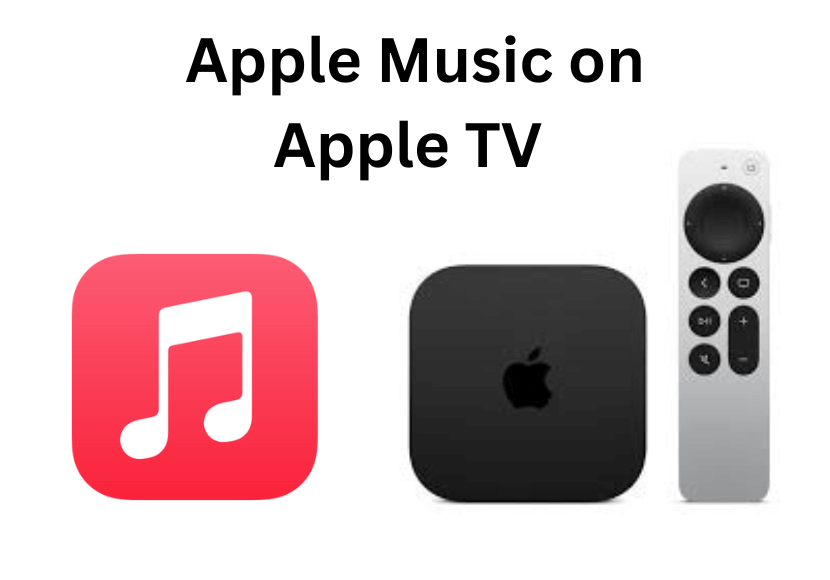Γρήγορη απάντηση
- Η εφαρμογή Microsoft Teams είναι δεν είναι διαθέσιμο για Apple TV. Πρέπει να προβάλετε την εφαρμογή mirror χρησιμοποιώντας το iPhone ή το Mac σας.
- Χρήση iPhone: Ανοίξτε Microsoft Teams στο iPhone → Μετάβαση στο Κέντρο ελέγχου → Πατήστε Κατοπτρισμός οθόνης εικονίδιο → Επιλογή Apple TV.
- Χρήση Mac: Μεταβείτε στο Κέντρο ελέγχου → Κάντε κλικ Κατοπτρισμός οθόνης εικονίδιο → Επιλογή Apple TV → Άνοιγμα Εφαρμογή Microsoft Teams ή δικτυακός τόπος.
Η εφαρμογή Microsoft Teams είναι διαθέσιμο μόνο για iPhone και iPad. Εσείς γκαι να μην εγκαταστήσετε το Microsoft Teams στο Apple TV σας οποιασδήποτε γενιάς. Πρέπει να η οθόνη αντικατοπτρίζει την εφαρμογή χρησιμοποιώντας το iPhone ή το Mac σας.
Το Microsoft Teams είναι ένα δημοφιλής πλατφόρμα επιχειρηματικής επικοινωνίας χρησιμοποιείται από εκατομμύρια σε όλο τον κόσμο. Είναι μια από τις πιο κατάλληλες εφαρμογές για τους επιχειρηματίες να κρατούν καλά ενημερωμένο τον χώρο εργασίας μέσω συναντήσεων.
Σε αυτόν τον οδηγό, θα μάθετε πώς να χρησιμοποιείτε την εφαρμογή Microsoft Teams στο Apple TV σας.
Πώς να αλλάξετε τον κωδικό πρόσβασης του Microsoft Teams
Πώς να αντικατοπτρίσετε την οθόνη του Microsoft Teams στο Apple TV από το iPhone
Για να αντικατοπτρίσετε την οθόνη του Microsoft Teams στο Apple TV, θα πρέπει να χρησιμοποιήσετε την επιλογή Screen Mirroring. Εάν ξεκινήσετε ή συμμετάσχετε σε μια σύσκεψη σε iPhone ή iPad, μπορείτε εύκολα να αντικατοπτρίσετε το Microsoft Teams στο Apple TV ακολουθώντας τα παρακάτω βήματα.
1. Συνδέστε το Apple TV σε WiFi με σταθερή σύνδεση στο Διαδίκτυο.
2. Στη συνέχεια, συνδέστε το iPhone ή το iPad σας στο ίδιο δίκτυο WiFi.
3. Στη συνέχεια, ανοίξτε το Ομάδες της Microsoft εφαρμογή στη συσκευή σας. Εάν δεν έχετε την εφαρμογή, κατεβάστε την Ομάδες της Microsoft εφαρμογή από το App Store.
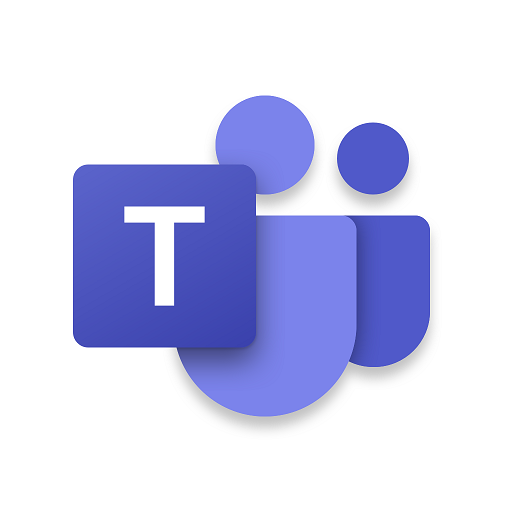
4. Ενεργοποιήστε τη λειτουργία AirPlay στο Apple TV σας. Παω σε Ρυθμίσεις → Επιλέξτε AirPlay και HomeKit → Πατήστε AirPlay → Γυρίστε το ΕΠΙ.
5. Ανοίξτε το Κέντρο ελέγχου επί το iPhone σας,
- Για iPhone (iPhone X ή νεότερη έκδοση) ή iPad (iOS 12 ή νεότερη έκδοση), σύρετε προς τα κάτω από την επάνω δεξιά γωνία της οθόνης.
- Για iPhone 8 ή παλαιότερη έκδοση/ iOS 11 ή προγενέστερη έκδοση, σύρετε προς τα πάνω από το κάτω άκρο οποιασδήποτε οθόνης.
6. Πατήστε στο Κατοπτρισμός οθόνης εικονίδιο από το Κέντρο Ελέγχου. Το iPhone σας θα αναζητήσει κοντινές συσκευές κατοπτρισμού.
7. Όταν εντοπιστεί, επιλέξτε το Apple TV συσκευή.
8. Στη συνέχεια, μπορείτε να ανοίξετε Ομάδες της Microsoft για να ξεκινήσετε τη συζήτηση στην τηλεόρασή σας.
Πώς να παίξετε το Microsoft Teams στο Apple TV από το Mac
Εάν είστε χρήστης Mac, μπορείτε επίσης να χρησιμοποιήσετε Mac για να AirPlay Microsoft Teams στο Apple TV σας.
1. Συνδέστε το Mac και το Apple TV στο ίδιο δίκτυο WiFi.
2. Στο Κέντρο Ελέγχουκάντε κλικ στο Εικονίδιο Screen Mirroring.
3. Επιλέξτε το δικό σας Apple TV. Σημειώστε ότι ενώ χρησιμοποιείτε το AirPlay Mirroring, το εικονίδιο κατάστασης του AirPlay γίνεται μπλε.
4. Τώρα, ανοίξτε την εφαρμογή Microsoft Teams στο Mac σας. Θα εμφανιστεί στο Apple TV σας.
Δυνατότητες του Microsoft Teams
- Οι ομάδες προσφέρουν την υπηρεσία συνομιλίας στο χώρο εργασίας, τηλεδιάσκεψης, αποθήκευσης αρχείων και ενσωμάτωσης εφαρμογών.
- Επιτρέπει στον χρήστη να δημιουργεί ομάδες για κάθε έργο, καθιστώντας πιο βολικό να παραμένει ενημερωμένος, οργανωμένος και συνδεδεμένος με την ομάδα.
- Βοηθά στην αποτελεσματική συνεργασία και πρόσκληση του εργαζομένου να συνεργαστεί σε κοινά καθήκοντα.
- Αποκτήστε πρόσβαση στην τοποθεσία του SharePoint Online και στη βιβλιοθήκη εγγράφων για την αποθήκευση των αρχείων της ομάδας.
- Μπορείτε να χρησιμοποιήσετε το κοινόχρηστο γραμματοκιβώτιο και το ημερολόγιο του Exchange Online στο Teams.
- Χρησιμοποιώντας το Teams, μπορείτε να χρησιμοποιήσετε το σημειωματάριο OneNote.
- Μπορείτε επίσης να αποκτήσετε πρόσβαση σε οικογένειες εφαρμογών της Microsoft, όπως το Power BI και το Planner.
Πώς να ξεκινήσετε/συμμετάσχετε σε συσκέψεις στο Microsoft Teams
Εάν δεν ξέρετε πώς να ξεκινήσετε ή να συμμετάσχετε σε μια συνάντηση ομάδων, χρησιμοποιήστε τα παρακάτω βήματα.
Ξεκινήστε μια Συνάντηση
1. Για να ξεκινήσετε μια νέα σύσκεψη, κάντε κλικ Γνωρίστε τώρα από το Ημερολόγιο Ομάδων της Microsoft.
2. Μπορείτε επίσης να πάτε στο Ομάδες → Όνομα καναλιού → Καρτέλα αναρτήσεις → Συναντώ → Γνωρίστε τώρα για να ξεκινήσει η συνάντηση.
3. Δώστε έναν τίτλο στη συνάντησή σας και επιλέξτε εάν θέλετε μια διεπαφή βίντεο ή ήχου.
4. Όταν είστε έτοιμοι να ξεκινήσετε τη σύσκεψη, κάντε κλικ στο Πάρε μέρος τώρα.
5. Στη συνέχεια, αντιγράψτε τον σύνδεσμο για κοινή χρήση με τα άτομα που θέλετε να προσκαλέσετε στη σύσκεψη κάνοντας κλικ στο Αντιγράψτε τα στοιχεία συμμετοχής.
Συμμετοχή σε μια συνάντηση
Μπορείτε να συμμετάσχετε στη σύσκεψη Teams χρησιμοποιώντας την εφαρμογή Teams ή τον ιστότοπο.
Μέσω της εφαρμογής Teams
1. Εάν χρησιμοποιείτε την εφαρμογή Teams, μεταβείτε στην εφαρμογή σας Ημερολόγιο και επιλέξτε Συμμετοχή σε μια συνάντηση.
2. Στη συνέχεια, επιλέξτε τις ρυθμίσεις φόντου και ήχου. Στη συνέχεια, κάντε κλικ Πάρε μέρος τώρα.
Μέσω διαδικτύου
1. Ανοίξτε τον σύνδεσμο πρόσκλησής σας και πατήστε στο Κάντε κλικ εδώ για να συμμετάσχετε στη συνάντηση Σύνδεσμος.
2. Εισαγάγετε το όνομά σας και επιλέξτε ρυθμίσεις ήχου και βίντεο.
3. Τέλος, κάντε κλικ Πάρε μέρος τώρα για να συμμετάσχετε στη συνάντηση των ομάδων.
Συχνές Ερωτήσεις
Μπορώ να χρησιμοποιήσω το Microsoft Teams στο iPad μου;
Ναί. Το Microsoft Teams είναι διαθέσιμο στο iPad σας στο App Store. Μπορείτε να εγκαταστήσετε την εφαρμογή από το υλικολογισμικό iPadOS 15.0 ή μεταγενέστερο.